Vous aimeriez agrémenter certaines de vos photos en y ajoutant des écritures mignonnes ou diverses légendes mais vous ne savez pas comment faire ou plutôt quels programmes utiliser ? Eh bien, alors je dirais que vous avez atterri sur le bon guide, au bon moment. En fait, avec ce tutoriel aujourd'hui, j'ai l'intention de vous montrer tous ceux qui, à mon avis, représentent les meilleurs outils de la catégorie. Comment dites-vous? Préféreriez-vous que je recommande des solutions en français et sans frais ? Pas de problème, vraiment.
Alors accordez-moi quelques précieuses minutes de votre temps libre et je vous dirai lesquelles programmes pour écrire sur des photos gratuitement en français à mon humble avis, vous feriez bien d'y réfléchir. Ce sont des outils assez simples à utiliser, même pour les « ravis de la mêlée », mais pas pour ceux qui manquent de fonctionnalités. Il existe pour Windows, pour Mac et pour Linux et il existe même des programmes qui peuvent être utilisés directement en ligne, sans avoir à télécharger et installer quoi que ce soit sur l'ordinateur.
Donc? Que fais-tu encore debout là ? Installez-vous confortablement devant votre fidèle PC et concentrez-vous sur la lecture des informations que vous trouverez ci-dessous. Je suis sûr qu'au final vous pourrez vous dire très heureux et satisfait de ce que vous avez appris et que même en cas de besoin vous serez prêt à dispenser des conseils à tous vos amis intéressés par le sujet. Que dites-vous, nous parions?
GIMP (Windows/Mac/Linux)
Le premier des programmes pour écrire sur des photos gratuites en français que je veux vous suggérer d'utiliser est GIMP, un véritable jalon en matière de retouche d'images sans frais. Vous n'en avez jamais entendu parler ? Bizarre, c'est pratiquement une célébrité. Cependant, il n'y a pas de problème, nous le réparons instantanément. C'est l'une des meilleures alternatives gratuites au coûteux Adobe Photoshop, il est compatible avec Windows, Mac et Linux et vous permet d'améliorer et de changer l'apparence des photos numériques grâce aux nombreux outils disponibles. Bien sûr, cela vous permet également d'écrire dessus.
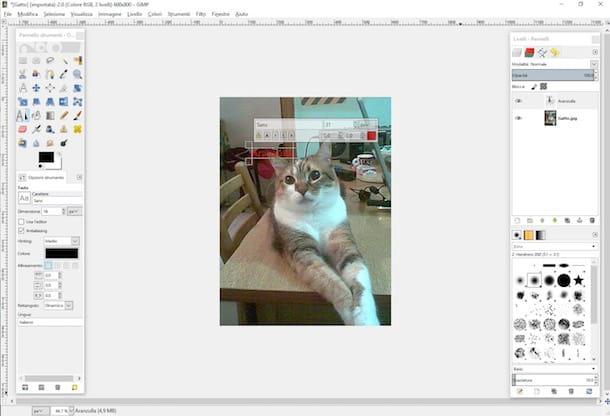
Pour l'utiliser, la première étape que vous devez faire est de télécharger le logiciel. Connectez-vous ensuite sur le site du programme puis cliquez sur le bouton Scaricare 2.x.xx qui est au centre puis sur le bouton Télécharger GIMP 2.x.xx attaché à la nouvelle page affichée. Attendez maintenant que la procédure de téléchargement du logiciel soit lancée et terminée, puis double-cliquez sur le fichier téléchargé pour lancer l'assistant d'installation de celui-ci et suivez les instructions à l'écran pour le terminer.
Ensuite, lancez GIMP (s'il n'a pas déjà démarré tout seul), attendez quelques instants que la fenêtre du programme soit visible, cliquez sur l'élément Déposez le placé dans la partie supérieure droite de la fenêtre centrale, appuie sur Vous ouvrez… et sélectionnez la photo sur laquelle vous souhaitez écrire.
Maintenant, appuyez sur outil de texte attaché à la section Tableau de bord de GIMP, cliquez sur l'endroit de la photo où vous souhaitez ajouter du texte et tapez ce que vous voulez écrire. Vous pouvez ensuite apporter des modifications au texte inséré en le sélectionnant et en utilisant les outils de formatage appropriés à côté. Si vous le souhaitez, vous pouvez également modifier la position dans laquelle vous avez choisi d'insérer la légende en cliquant sur la case de sélection appropriée et en la faisant glisser jusqu'à l'endroit souhaité dans l'image.
Lorsque les modifications sont terminées, appuyez sur la voix Déposez le situé dans la partie supérieure droite de la fenêtre centrale de GIMP, sélectionnez l'élément Exporter en tant que... dans le menu qui s'ouvre, indiquez le format d'export et l'emplacement sur votre ordinateur où vous comptez enregistrer la photo et appuyez sur exportation.
Pour plus d'informations sur le fonctionnement de GIMP, vous pouvez lire mon tutoriel sur l'utilisation de GIMP à travers lequel, en fait, je vous ai fourni toutes les explications du cas.
Éditeur de photos Movavi (Windows/Mac)
Comme alternative au programme ci-dessus, je vous suggère d'essayer Movavi Photo Editor. Il s'agit d'un autre logiciel sympa appartenant à la catégorie en question qui vous permet d'ajouter des écritures et des légendes aux photos de manière simple et intuitive et qui offre diverses fonctions ad hoc pour des retouches immédiates, appliquer divers filtres et supprimer des objets de l'arrière-plan. Notez que le logiciel est gratuit mais présente quelques limitations (un filigrane est ajouté aux photos, les captures d'écran sont désactivées et il est possible de télécharger jusqu'à 10 images sur Facebook) qui ne peuvent être désactivées qu'en achetant une clé de licence. Cependant, il n'y a aucun problème concernant le nombre de jours d'utilisation.
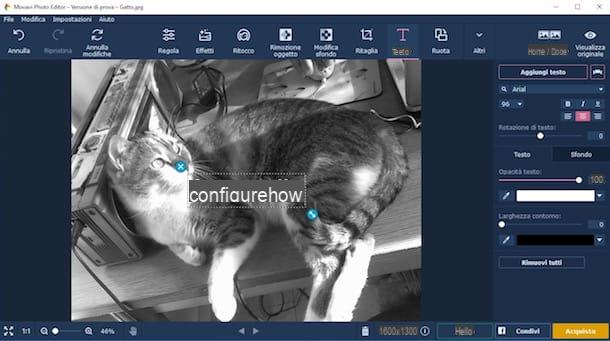
Vous me demandez comment l'utiliser ? Je vais vous l'expliquer tout de suite. Pour commencer, connectez-vous au site Web du programme et cliquez sur le bouton Télécharger gratuitement attaché à la page qui vous est montrée pour démarrer le téléchargement immédiatement. Une fois le téléchargement terminé, ouvrez le fichier obtenu et suivez la procédure d'installation qui vous est proposée. Si vous utilisez un Mac, faites simplement glisser l'icône Movavi Photo Editor dans le dossier applications de macOS.
Démarrez ensuite le programme (s'il n'a pas déjà démarré tout seul), cliquez sur le bouton Créer des images qui se trouve au centre de la fenêtre de Movavi Photo Editor et sélectionnez l'image sur laquelle vous avez l'intention d'agir. Maintenant, appuyez sur l'icône Texte en haut à droite, cliquez sur le bouton Ajouter du texte (toujours présent à droite), double-cliquez sur l'écriture Modification en double-cliquant est apparu sur la photo et tapez le texte que vous souhaitez ajouter à l'image.
Si vous souhaitez apporter des modifications à la légende insérée, vous pouvez utiliser les outils situés dans la barre d'outils de droite. Par exemple, vous pouvez changer le type de police utilisé, la couleur, l'opacité du texte, la largeur du contour etc. Pour déplacer le texte saisi sur la photo, cliquez sur la case correspondante et, en maintenant la pression, faites-la glisser jusqu'à l'endroit souhaité. Au lieu de cela, en utilisant le bouton avec le double flèche que vous voyez toujours apparaître en correspondance avec la zone de texte plus agrandir et faire pivoter cette dernière "à la volée", en cliquant sur "X" vous pouvez le supprimer.
Une fois les modifications terminées, cliquez sur l'élément Déposez le dans la barre de menu, sélectionnez Sauver (pour écraser le fichier source) ou Enregistrer avec le nom… (pour créer un nouveau fichier avec les modifications apportées) et c'est tout.
Canva (en ligne)
En alternative aux logiciels informatiques classiques, écrivez plus sur vos photos en contactant canva. C'est un programme en ligne en français et utilisable gratuitement (dans sa version de base) qui, après avoir créé un compte spécial, permet de créer des images avec des écritures et divers autres projets graphiques. Le résultat final renvoyé est simple mais en même temps très élégant. Bref, essayez-le maintenant et vous verrez qu'il vous donnera une grande satisfaction.
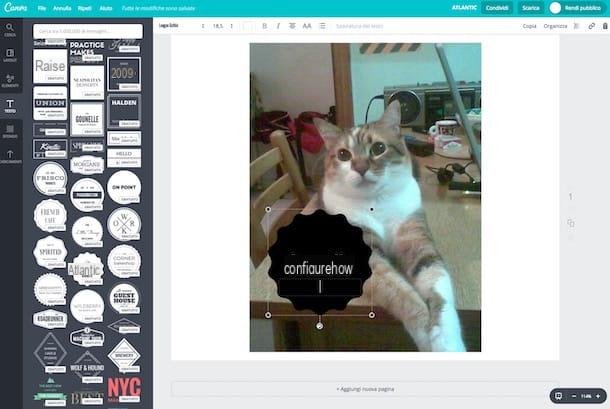
Pour l'utiliser, connecté à la page principale du service, indiquez la raison pour laquelle vous souhaitez utiliser Canva (par ex. Usage privé) puis cliquez sur le bouton Inscrivez vous avec votre adresse email et remplissez les champs affichés en fournissant votre adresse e-mail et un mot de passe pour créer immédiatement un compte. Alternativement, vous pouvez également accéder au service via votre compte Facebook ou Google en cliquant sur les boutons correspondants.
Répondez ensuite aux questions simples qui vous sont posées en indiquant quel travail vous faites et ce que vous comptez créer avec Canva, sélectionnez le type de design que vous souhaitez utiliser pour votre image en appuyant sur celui qui vous intéresse (ex. Réseaux sociaux, Affiche ou Publication Facebook) puis cliquez sur l'article Téléchargements que vous trouvez sur la gauche, faites glisser l'image sur laquelle vous souhaitez écrire directement dans la fenêtre du navigateur et sélectionnez son aperçu qui, peu de temps après, sera toujours affiché dans la partie gauche de l'éditeur de services.
Utilisez ensuite les autres boutons situés sur la partie gauche de l'éditeur pour choisir et modifier la mise en page à utiliser (Disposition), pour ajouter des autocollants, des lignes et d'autres éléments (Elements), pour sélectionner un arrière-plan (fond), pour ajouter d'autres images personnelles (Téléchargements) et, bien sûr, d'ajouter des écritures personnalisées (Texte).
Tous les éléments qui sont ajoutés dans la partie centrale de l'éditeur peuvent également être modifiés simplement en appuyant dessus via la barre d'outils qui apparaît.
Une fois que vous avez le résultat final souhaité, téléchargez votre image avec le libellé directement sur votre ordinateur en appuyant sur le bouton décharge situé en haut à droite et en choisissant le format préféré parmi ceux proposés.
Éditeur Pixlr (en ligne)
Comme alternative à Canva, vous pouvez vous tourner vers Pixrl Erédacteur, un autre programme en ligne grâce auquel vous pouvez effectuer des opérations d'édition d'images simples et ajouter du texte aux photos sans avoir à télécharger et à installer quoi que ce soit sur votre ordinateur. Il possède une interface qui ressemble beaucoup à Photoshop mais contrairement à ce dernier il est très simple d'utilisation et à la portée de tous.

Pour l'utiliser, connecté au site de service, choisissez où vous souhaitez prendre l'image sur laquelle vous souhaitez ajouter du texte en sélectionnant l'une des options à l'écran (Ouvrir une image depuis votre ordinateur, Ouvrir une image à partir d'une URL ou Ouvrir une image d'une galerie) et sélectionnez la photo de référence.
Maintenant, cliquez sur outil de texte placé sur la barre avec tous les outils à gauche, cliquez sur le point de l'image où vous souhaitez ajouter la légende et tapez votre texte dans la case appropriée que vous voyez apparaître. Utilisez ensuite les autres options disponibles pour sélectionner la police, la taille du texte, le style, la couleur et l'alignement, puis appuyez sur OK.
En cas de doute, vous pouvez déplacer le texte ajouté vers une autre position en cliquant dessus et, en continuant à maintenir enfoncé, en le faisant glisser vers le point préféré.
Une fois les modifications terminées, cliquez sur l'élément Déposez le situé en haut à gauche, sélectionnez l'option Sauver ... dans le menu qui apparaît et indique le nom, le format et la qualité dans lesquels enregistrer le fichier. Et voilà!
Autres programmes pour écrire sur des photos gratuitement en français
Les solutions pour écrire sur des photos dont je vous ai déjà parlé dans les lignes précédentes ne vous ont pas enchanté et vous êtes à la recherche de ressources alternatives ? Ensuite, essayez de jeter un œil aux programmes et services en ligne dédiés supplémentaires que vous trouverez ci-dessous et vous verrez que vous pourrez enfin trouver quelque chose qui, selon vous, pourrait vous convenir.
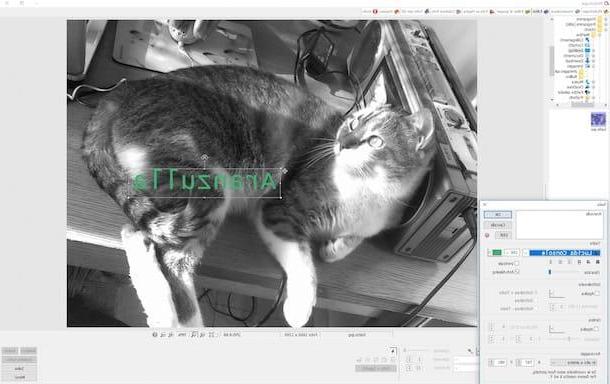
- Éditeur de photos Pollar (Windows / Mac / En ligne) - Excellente application, utilisable à la fois depuis l'ordinateur et en ligne, pour l'édition de photos pleine d'outils utiles pour embellir les photos et les éditer en ajoutant des textes, des filtres, divers effets et plus encore. Il est gratuit (mais est également disponible dans une variante Pro avec des fonctions supplémentaires), est compatible avec Windows et Mac et est en français.
- Photoscape (Windows/Mac) - Joli logiciel graphique pour Windows et Mac très simple d'utilisation qui permet d'éditer des images numériques rapidement mais efficacement. Permet d'insérer des écritures et divers effets sur les photos grâce aux nombreux outils disponibles. La version de base pour Windows et la version Mac sont gratuites (dans ce dernier cas, cependant, des achats intégrés sont proposés), tandis que la variane X pour Windows 10 est payante et en anglais.
- Pain.NET (Windows) - Un éditeur de photos célèbre et très apprécié, très simple à utiliser, gratuit et en français qui combine parfaitement l'immédiateté du classique Microsoft Paint avec quelques fonctionnalités avancées typiques de l'édition de logiciels d'image de nature plus avancée. Évidemment, c'est gratuit et en français.
- PixBuilder Studio (Windows) - Il présente des fonctionnalités plus ou moins similaires à celles de Paint.NET susmentionné, mais intègre des fonctions plus avancées, plus d'options pour l'édition d'images et un bon ensemble de pinceaux. En clair, parmi les différentes fonctionnalités qu'il propose il y a la possibilité d'ajouter des écritures sur les photos. Gratuit et également disponible en français.
- Hornil StylePix (Windows) - C'est un programme à travers lequel il est possible d'effectuer les opérations d'édition d'images les plus disparates, y compris la possibilité d'insérer différents types d'écritures sur les images, pouvant également compter sur un grand nombre de fonctionnalités dignes des professionnels dans le secteur. Nativement ce n'est pas en français mais pour qu'il en soit ainsi il suffit d'installer le pack de langue approprié. C'est gratuit.
- BeFunky (En ligne) - Joli service en ligne avec des faits similaires à Canva susmentionné qui vous invite à ajouter différents types d'écritures aux photos et aux images directement depuis le navigateur, sans avoir à installer quoi que ce soit sur le PC. Il est gratuit (sous sa forme de base) et est en français. Vraiment super!


























